Cách đặt mật khẩu, khóa bảo vệ file PDF để bảo mật dữ liệu quan trọng
Mục lục
Mục lục
PDF là một trong những định dạng file phổ biến nhất hiện nay, chính vì vậy file PDF dễ bị rò rỉ, đánh cắp và chỉnh sửa. Hãy cùng Phúc Anh tìm những cách đặt mật khẩu file PDF để bảo vệ dữ liệu của bạn.
Tại sao nên đặt mật khẩu file PDF?
Trong thời đại số, định dạng PDF ngày càng được ưa chuộng nhờ khả năng giữ nguyên bố cục, dung lượng nhẹ và dễ dàng chia sẻ trên nhiều nền tảng. Tuy nhiên, chính sự phổ biến đó cũng khiến PDF trở thành mục tiêu dễ bị truy cập trái phép hoặc chỉnh sửa nếu không được bảo vệ đúng cách.
Một trong những cách bảo vệ cơ bản nhưng cực kỳ hiệu quả là đặt mật khẩu cho file PDF. Biện pháp này giúp ngăn chặn truy cập không mong muốn, bảo vệ thông tin quan trọng và kiểm soát quyền chỉnh sửa, in ấn hay sao chép nội dung.
Nhiều file PDF chứa các dữ liệu nhạy cảm như hợp đồng, bảng lương, thông tin nhân sự, hồ sơ khách hàng… Nếu không có lớp bảo mật, những tài liệu này hoàn toàn có thể bị rò rỉ, gây ảnh hưởng nghiêm trọng đến cá nhân hoặc tổ chức. Ngoài ra, khi bạn chia sẻ tài liệu qua email hay lưu trữ trên nền tảng đám mây như Google Drive, Dropbox, OneDrive..., việc đặt mật khẩu sẽ giúp hạn chế quyền truy cập và tăng thêm một lớp bảo vệ dữ liệu.
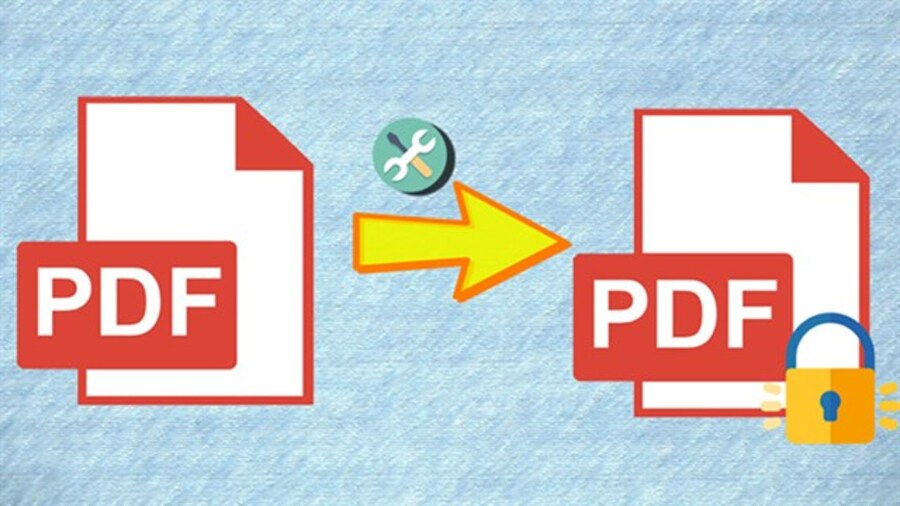
Không chỉ dừng lại ở việc giới hạn quyền xem, mật khẩu PDF còn giúp bạn kiểm soát khả năng chỉnh sửa, in ấn hoặc sao chép nội dung – điều đặc biệt hữu ích với các tài liệu như ebook, thiết kế đồ họa, giáo trình, hướng dẫn kỹ thuật… Hơn nữa, trong môi trường doanh nghiệp, việc mã hóa file PDF còn giúp tuân thủ các quy định bảo mật như GDPR hoặc tiêu chuẩn ISO.
Việc đặt mật khẩu cho tài liệu PDF cũng thể hiện sự chuyên nghiệp trong cách làm việc – đặc biệt khi gửi thông tin quan trọng cho khách hàng, đối tác hoặc cấp trên.
Bài viết liên quan: Hướng dẫn cách gỡ bỏ mật khẩu file PDF vô cùng đơn giản
Khi nào nên đặt mật khẩu file PDF?
Không phải file PDF nào cũng cần được mã hóa, nhưng trong những trường hợp dưới đây, việc bảo vệ bằng mật khẩu là rất cần thiết:
- Tài liệu chứa thông tin nhạy cảm: Chẳng hạn như số CMND/CCCD, tài khoản ngân hàng, báo cáo lương, hợp đồng lao động hoặc dữ liệu khách hàng.
- Gửi file qua email hoặc chia sẻ công khai: Dù nền tảng có bảo mật, vẫn luôn tồn tại rủi ro bị rò rỉ nếu không có thêm lớp bảo vệ bằng mật khẩu.
- Không muốn người khác chỉnh sửa hoặc sao chép nội dung: Đặc biệt với các tài liệu sáng tạo như CV, tài liệu kỹ thuật, bản quyền thiết kế hoặc ebook.
- Phải tuân thủ quy định bảo mật của doanh nghiệp: Khi tổ chức yêu cầu mã hóa tài liệu theo quy chuẩn an toàn thông tin.
- Khi làm việc với bên thứ ba: Gửi báo giá, hợp đồng hoặc dữ liệu kinh doanh cho đối tác – đặt mật khẩu sẽ là cách giữ an toàn và thể hiện sự chuyên nghiệp.
Những cách đặt mật khẩu file PDF phổ biến để bảo vệ dữ liệu
Cách đặt mật khẩu File PDF bằng công cụ Microsoft Office
Bước 1: Nhấn chuột file vào file PDF bạn muốn khóa > Chọn Open with.
Bước 2: Chọn Word > Nhấn OK.

Bước 3: Chọn File > Save as…
Bước 4: Tại hộp xổ xuống Save as type, bạn chọn PDF.

Bước 5: Nhấn nút Options, sau đó chọn mục Encrypt the document with a password.

Bước 6: Nhập mật khẩu và xác nhận > Nhấn OK.

Bước 7: Thế là xong. Khi bạn mở tài liệu với trình xem PDF, nó sẽ được yêu cầu bạn nhập mật khẩu.
Cách đặt mật khẩu File PDF bằng Adobe Acrobat
Adobe Acrobat là công cụ chuyên nghiệp cho phép bạn dễ dàng bảo vệ file PDF bằng mật khẩu. Dưới đây là các bước thực hiện:
Bước 1: Mở Adobe Acrobat và mở file PDF bạn muốn đặt mật khẩu.

Bước 2: Truy cập File > Properties, sau đó chuyển sang tab Security.

Bước 3: Ở mục Security Method, chọn Password Security.

Bước 4: Trong cửa sổ thiết lập, chọn mức độ tương thích (Compatibility) phù hợp để đảm bảo người nhận có thể mở file dù dùng phiên bản Acrobat khác.
Bước 5: Đánh dấu vào ô Require a password to open the document và nhập mật khẩu bạn muốn đặt.
Bước 6: Nếu muốn ngăn chỉnh sửa hoặc in file, hãy chọn Restrict editing and printing…, sau đó đặt thêm mật khẩu ở mục Change Permission Password.

Bước 7: Cuối cùng, nhấn OK để lưu các thay đổi và hoàn tất việc bảo vệ tài liệu.
Với Adobe Acrobat, bạn không chỉ ngăn truy cập trái phép mà còn kiểm soát được việc chỉnh sửa và in ấn tài liệu – rất phù hợp khi xử lý các file quan trọng như hợp đồng, hồ sơ, tài liệu nội bộ.
Cách đặt mật khẩu File PDF trên macOS
Nếu bạn đang sử dụng MacBook, việc bảo vệ file PDF bằng mật khẩu cũng rất đơn giản nhờ ứng dụng Preview có sẵn trên macOS. Làm theo các bước sau:
Bước 1: Mở file PDF bằng cách nhấp đúp vào tài liệu – mặc định sẽ mở bằng Preview.
Bước 2: Trên thanh menu, chọn File > Export.
Bước 3: Trong cửa sổ xuất file, tích chọn vào mục Encrypt, sau đó nhập mật khẩu bạn muốn thiết lập.
Bước 4: Cuối cùng, nhấn Save để lưu lại bản PDF đã được mã hóa.

Chỉ với vài thao tác đơn giản, bạn đã có thể đảm bảo file PDF được bảo mật khi gửi đi hoặc lưu trữ, mà không cần cài thêm phần mềm bên ngoài.
Cách đặt mật khẩu File PDF bằng các công cụ Online
Nếu bạn không muốn cài phần mềm hoặc cần xử lý nhanh trên nhiều thiết bị, các công cụ trực tuyến là giải pháp tiện lợi. Một số trang web phổ biến bạn có thể sử dụng gồm:
- SmallPDF.com
- PDF2Go.com
- iLovePDF.com
Cách thực hiện đơn giản như sau:
Bước 1: Truy cập vào một trong các website kể trên.

Bước 2: Tải file PDF bạn muốn đặt mật khẩu lên.
Bước 3: Nhập mật khẩu mong muốn → Nhấn nút “Bảo vệ” hoặc “Protect PDF”.

Bước 4: Sau khi xử lý xong, tải file PDF đã được mã hóa về máy.

Ưu điểm của phương pháp này là nhanh, dễ sử dụng và không yêu cầu cài đặt phần mềm. Tuy nhiên, bạn nên cân nhắc bảo mật nếu file chứa thông tin nhạy cảm.
Kết luận
Trên đây là bài viết hướng dẫn bạn cách đặt mật khẩu, khóa file PDF không cho mở, chỉnh sửa, in ấn, copy hiệu quả. Hy vọng bài viết sẽ có ích với bạn. Để tham khảo thêm thông tin về các sản phẩm công nghệ như laptop văn phòng, PC, thiết bị văn phòng với ưu đãi giá sốc bạn có thể truy cập vào website hoặc đến ngay Showroom Phúc Anh để nhận tư vấn tốt nhất nhé!
Tin liên quan
- Cách phục hồi ảnh cũ bằng AI miễn phí đơn giản và hiệu quả
- Cách tải file âm thanh từ Google Dịch trên PC, máy tính chi tiết và đơn giản
- Hướng dẫn chi tiết cách tải video Xiaohongshu 小红书 không logo chi tiết và nhanh nhất 2025
- Laptop 2 trong 1 là gì? Ưu, nhược điểm của chúng và có nên mua không?
- Hướng dẫn cách tự chụp ảnh 4x6 bằng điện thoại tại nhà đẹp và nhanh nhất
- Jarvis AI là gì? Hướng dẫn chi tiết cách sử dụng Jarvis AI hiệu quả nhất cho công việc vào năm 2025
- Cách tạo flashcard trên Quizlet hiệu quả cho học tập
- TikTok Note là gì? Hướng dẫn chi tiết cách sử dụng TikTok Note 2025
- Riverside.fm là gì? Cách sử dụng Riverside.fm để làm Podcast chi tiết nhất 2025
- Hướng dẫn chi tiết cách định vị và chia sẻ địa chỉ nhà mình cho bạn bè bằng Google Maps mới nhất 2025
- Một vài bước nhỏ để tăng tốc mạng PC giúp bạn chiến game mượt mà
- Camera an ninh lưu được bao nhiêu ngày? Cách tính dung lượng camera theo thời gian
- Hạ cấp (Downrange) iOS 26 xuống iOS 18.5 nhanh chóng và an toàn 2025
- 3 cách chuyển đổi PDF sang Word để dễ dàng chỉnh sửa nội dung mới nhất
- Top 5 Laptop AI đáng mua nhất dành cho sinh viên trong năm 2025
- Hướng dẫn chi tiết cách cài đặt Roblox trên máy tính trong 3 phút siêu dễ
- 10 phương pháp mới nhất bạn nên biết để phân biệt ảnh AI tạo ra với ảnh thật
- Các kiểu quét của máy scan hiện nay: Nên chọn loại nào phù hợp với nhu cầu công việc của bạn?
- Top 7 mẫu loa Bluetooth du lịch tốt nhất cho mùa hè năm 2025
- Những mẫu MacBook nào phù hợp nhất cho sinh viên năm 2025? Tư vấn chi tiết theo nhu cầu
Phúc Anh 15 Xã Đàn, Đống Đa, Hà Nội
Điện thoại: (024) 35737383 - (024) 39689966 (ext 1)
Phúc Anh 152 - 154 Trần Duy Hưng, Cầu Giấy, Hà Nội
Điện thoại: (024) 37545599 - (024) 39689966 (ext 2)/  Chat zalo
Chat zalo
Phúc Anh 134 Thái Hà, Đống Đa, Hà Nội
Điện thoại: (024) 38571919 - (024) 39689966 (ext 3)/  Chat zalo
Chat zalo
Phúc Anh 141-143 Phạm Văn Đồng, Cầu Giấy, Hà Nội
Điện thoại: (024) 39689966 (ext 5)/  Chat zalo
Chat zalo
Phúc Anh 89 Lê Duẩn, Cửa Nam, Hoàn Kiếm, Hà Nội
Điện thoại: (024) 39689966 (ext 6)/  Chat zalo
Chat zalo
Phòng bán hàng trực tuyến
Điện thoại: 1900 2164 (ext 1)
Phòng dự án và khách hàng doanh nghiệp
Điện thoại: 1900 2164 (ext 2)




 Giỏ hàng
Giỏ hàng









